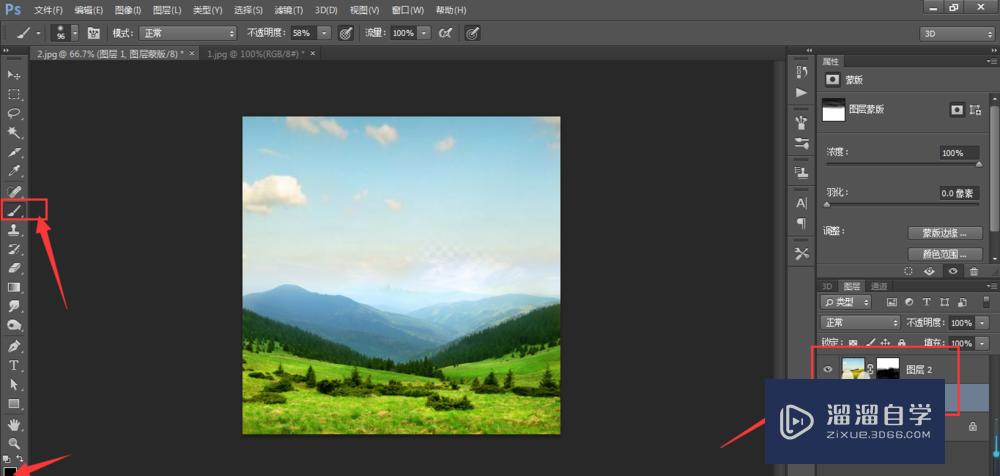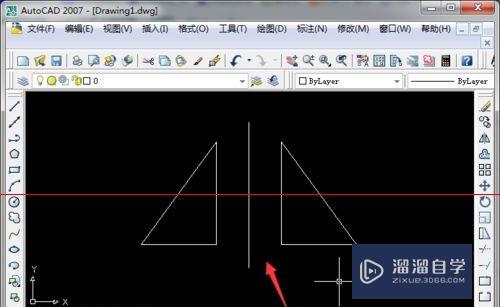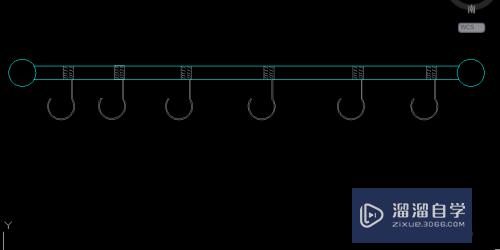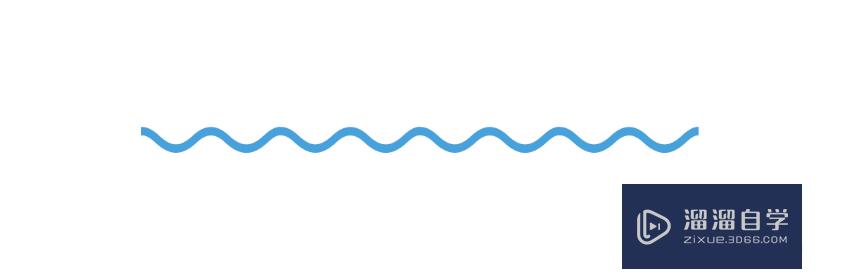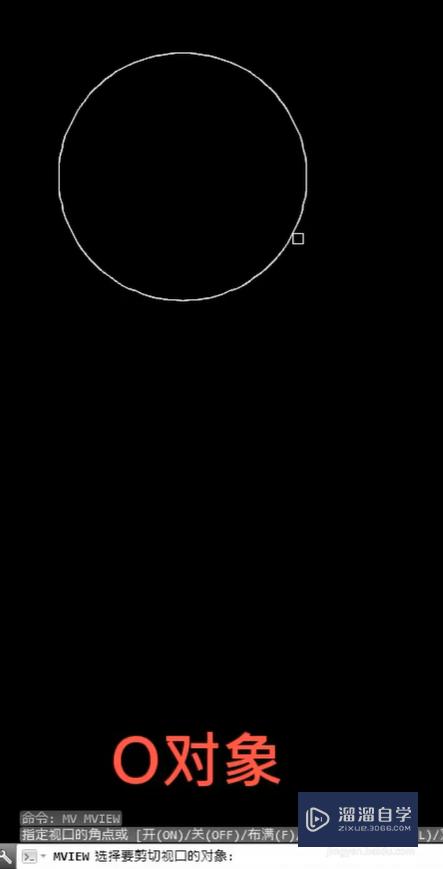CAD如何画圆套筒(cad怎么画套筒)优质
CAD是一款非常精密的软件。在制作钢结构或者土建等领域上。都会需要使用到CAD。软件还有大量的工具方便我们制图。在制图的过程中。一些行业会需要画圆套筒。那么CAD如何画圆套筒?大家可以参考小渲的画法。
想了解更多的“CAD”相关内容吗?点击这里免费学习CAD课程>>
工具/软件
硬件型号:联想(Lenovo)天逸510S
系统版本:Windows7
所需软件:CAD2020
方法/步骤
第1步
使用矩形工具。绘制一个矩形出来。效果如下:

第2步
然后在矩形左边。绘制三条直线。作为套筒的深度。效果如下:
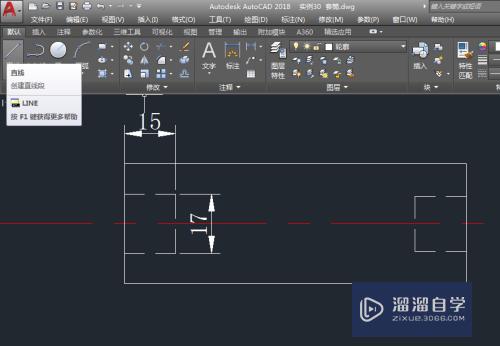
第3步
同样的方法。在右边绘制三条直线。作为套筒的深度。效果如下:

第4步
然后绘制一个与矩形高度大小的圆。效果如下:
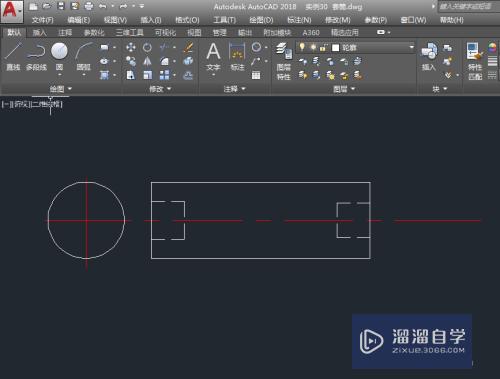
第5步
在圆形中。绘制一个六边形。效果如下:
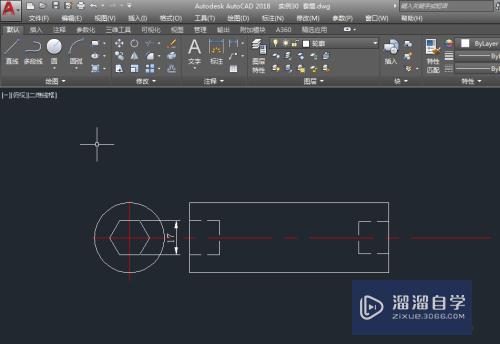
第6步
然后在右边也是一样。绘制一个圆与六边形。效果如下:
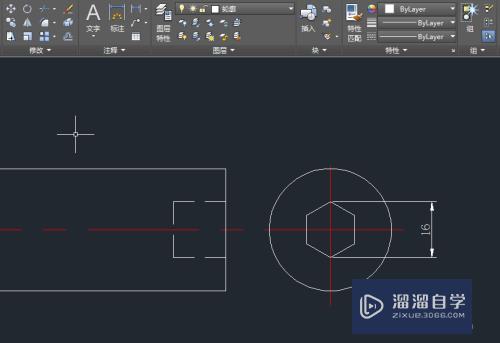
第7步
然后给图案标上尺寸。效果如下:
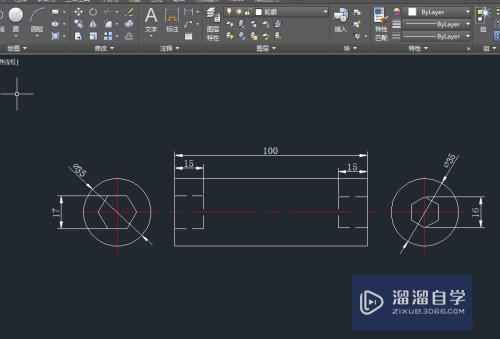
以上关于“CAD如何画圆套筒(cad怎么画套筒)”的内容小渲今天就介绍到这里。希望这篇文章能够帮助到小伙伴们解决问题。如果觉得教程不详细的话。可以在本站搜索相关的教程学习哦!
更多精选教程文章推荐
以上是由资深渲染大师 小渲 整理编辑的,如果觉得对你有帮助,可以收藏或分享给身边的人
本文标题:CAD如何画圆套筒(cad怎么画套筒)
本文地址:http://www.hszkedu.com/67221.html ,转载请注明来源:云渲染教程网
友情提示:本站内容均为网友发布,并不代表本站立场,如果本站的信息无意侵犯了您的版权,请联系我们及时处理,分享目的仅供大家学习与参考,不代表云渲染农场的立场!
本文地址:http://www.hszkedu.com/67221.html ,转载请注明来源:云渲染教程网
友情提示:本站内容均为网友发布,并不代表本站立场,如果本站的信息无意侵犯了您的版权,请联系我们及时处理,分享目的仅供大家学习与参考,不代表云渲染农场的立场!